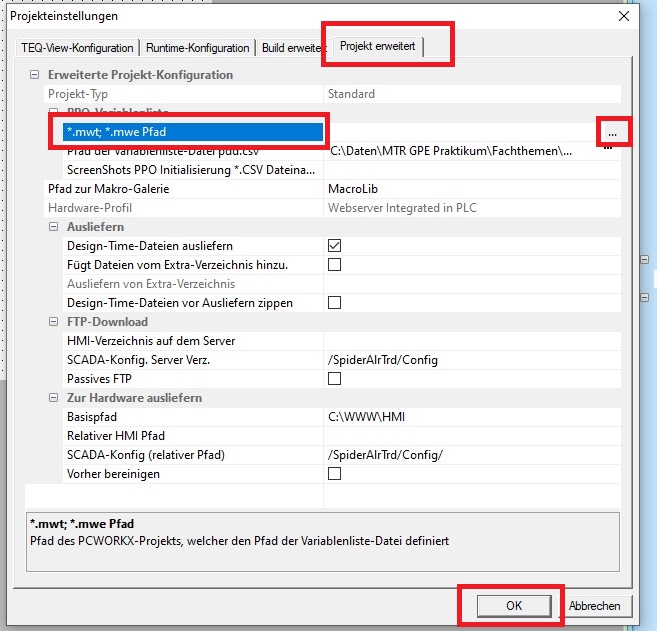Erstellung einer Benutzeroberfläche für das PHOENIXCONTACT AXC 1050 PN Starterkit mit WebVisit
Autor: Alvin John
Schritt-für-Schritt Anleitung zur Erstellung einer einfachen kleinen Benutzeroberfläche in WebVisit. Diese zeigt den Zustand von einem digitalen und analogen Eingang der AXC10150 an und zeigt auch, wie man einen Ausgang dieser SPS ansteuern kann.
Dieser Artikel beschreibt, wie man mit WebVisit eine Benutzeroberfläche für ein PC Worx-Projekt erstellt.
Wie man ein PC Worx-Projekt erstellt, findet man hier.
Eine ausführliche Erläuterung zu WebVisit und dessen Verwendung findet man in der PDF-Datei Schnelleinstieg UM QS DE WEBVISIT.
1. Schritt: In PC Worx, das Attribut PDD wählen, um die Variable aus dem PC Worx-Projekt mit WebVisit zu visualisieren
Um Variablen aus einem PC WorX-Projekt mit WebVisit zu visualisieren, müssen folgende Voraussetzungen erfüllt sein: –
- Die Variablen, die visualisiert werden sollen, sind als globale Variablen angelegt (VAR_GLOBAL oder VAR_EXTERNAL).
- Das Attribut „PDD“ für die Variable ist markiert. (siehe Abbildung 1)
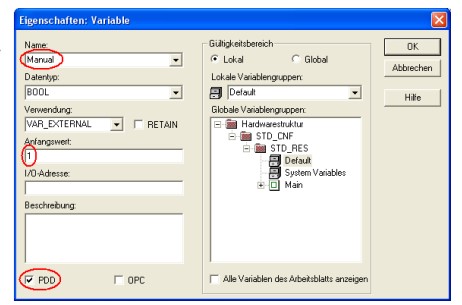
2. Schritt: Neues Projekt in Webvisit anlegen und Projektinformationen anpassen
- Neues in Web Visit Projekt anlegen
- aus dem Menü „File“ den Befehl „New project ...“ auswählen
- Passenden Namen geben
- die 7 Schritte „Vorwärts" klicken und am Ende „Fertigstellen“
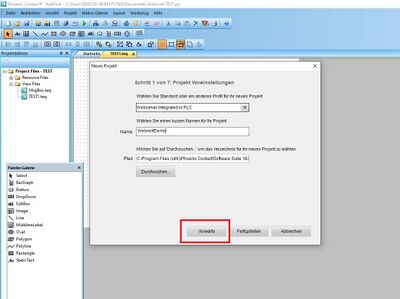 |
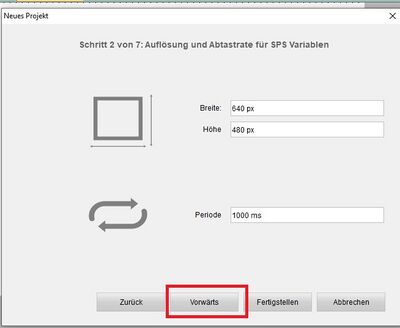 |
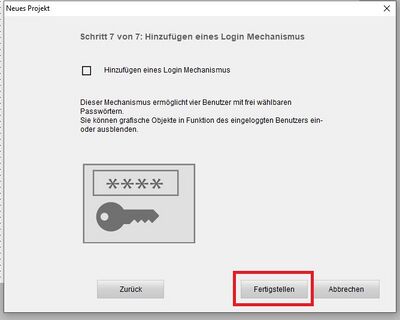 |
3. Schritt: Projekt konfigurieren
- den Menü-Befehl „Project" und dann ,,Projekteinstellungen (Project configurations)...“ auswählen.
- "Projekt Erweitert" wählen(siehe Abbildung 5). In diesem Bereich legen Sie fest, woher WebVisit seine Variablen beziehen soll
- Im Feld „*.mwt path“ über „Browse“ den Pfad zur Projektdatei von PC WorX (*.mwt) auswählen. (Siehe Abbildung 5)